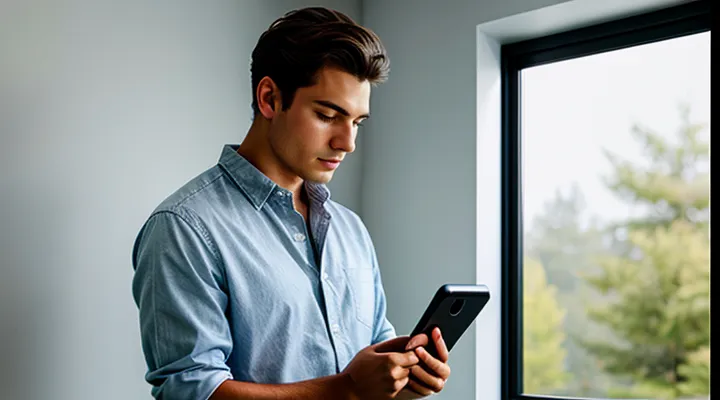Подготовка фотографии на телефоне
Основные требования к изображению
Размер и разрешение
Для успешного прохождения процедуры отправки снимка в системе необходимо строго соблюдать технические требования к файлу. Размер изображения измеряется в пикселях, а разрешение — в точках на дюйм (dpi). Если параметры отклоняются от установленных норм, система отклонит загрузку и потребует исправления.
Требования к фото для паспорта:
- Формат — JPEG (расширение .jpg).
- Максимальный объём — 2 МБ.
- Минимальная ширина — 400 px, высота — 600 px; при этом соотношение сторон должно быть 2 : 3.
- Разрешение — 300 dpi (это обеспечивает достаточную чёткость при печати).
Чтобы подготовить снимок на телефоне, выполните несколько простых действий. Сначала сделайте фото в вертикальном положении, убедившись, что лицо полностью помещено в кадр, а фон ровный и светлый. После этого откройте любой редактор изображений, который позволяет изменить размер и разрешение. Установите ширину 400 px и высоту 600 px, задайте разрешение 300 dpi и сохраните файл в формате JPEG, проверив, что его размер не превышает 2 МБ.
Далее запустите приложение государственного портала, перейдите в раздел загрузки документов и выберите готовый файл. Система проверит соответствие параметров автоматически; если всё в порядке, нажмите кнопку подтверждения. Фото будет принято, и процесс оформления паспорта продолжится без задержек.
Помните, что соблюдение точных размеров и разрешения — единственная гарантия быстрой и беспрепятственной загрузки. Чем точнее вы выполните указанные требования, тем меньше риска получения отказа.
Фон и освещение
Фон и освещение – основные параметры, от которых зависит приемлемость снимка для паспорта. Выбирайте однотонный светлый фон без теней, узоров и посторонних предметов. Идеальный вариант – белая стена или светло‑серый лист. При этом освещение должно быть равномерным: естественный дневной свет, падающий с обеих сторон, устраняет резкие тени и обеспечивает естественную цветопередачу. Если используете искусственный свет, разместите два источника по бокам, чтобы свет распределялся равномерно; избегайте прямого света сверху, который создает тёмные пятна под глазами и губами.
Рекомендации по подготовке снимка:
- Убедитесь, что лицо полностью видно, без шляп, очков с затемнёнными стеклами и аксессуаров.
- Держите телефон на уровне глаз, чтобы избежать искажений.
- Снимайте в портретном режиме, но без использования фильтров и ретуши.
- Проверьте, чтобы не было бликов от экрана или отражений от очков.
После того как фотография готова, откройте мобильное приложение Госуслуг, перейдите в раздел «Личные данные» → «Документы». Нажмите кнопку «Добавить фото», выберите только что сделанный снимок из галереи или сразу сделайте его камерой. Приложение автоматически проверит соответствие требованиям: размер, разрешение и отсутствие посторонних элементов. Если всё в порядке, подтвердите загрузку и сохраните изменения. При необходимости приложение выдаст подсказку о поправках – исправьте фон или освещение и повторите загрузку. Всё процесс занимает несколько минут, а результат будет сразу доступен в личном кабинете.
Выражение лица и положение головы
Для успешного оформления паспорта важно, чтобы фотография соответствовала строгим требованиям. Наиболее критичными элементами являются выражение лица и положение головы. Следуйте рекомендациям, чтобы избежать отказа и ускорить процесс подачи заявки через портал госуслуг с мобильного телефона.
Первый шаг — подготовка кадра. Убедитесь, что лицо выглядит естественно: глаза открыты, взгляд направлен прямо в объектив, губы сомкнуты, а мимика нейтральна. Любая улыбка, прищуривание или поднятие бровей нарушают стандарты, и система автоматически отклонит изображение.
Положение головы должно быть строго фронтальным. Центрируйте лицо в кадре, избегайте наклонов в любую сторону. Угол отклонения не должен превышать 5 градусов, иначе границы лица окажутся искажёнными. Слишком низкий или высокий угол съёмки приводит к обрезке подбородка или волос, что тоже считается ошибкой.
После того как кадр готов, выполните следующие действия:
- Откройте приложение или мобильный браузер и зайдите в личный кабинет на портале госуслуг.
- Перейдите в раздел «Подача документов», выберите пункт «Загрузка фотографии для паспорта».
- Нажмите кнопку «Выбрать файл» и в появившемся меню выберите «Сделать фото».
- Снимайте изображение, удерживая телефон ровно, чтобы камера была параллельна плоскости лица. Проверьте, что фон однотонный, свет равномерный, тени отсутствуют.
- После съёмки система покажет предпросмотр. Убедитесь, что все требования выполнены: лицо полностью в кадре, без обрезки, без аксессуаров, без очков с затемнёнными линзами.
- Подтвердите загрузку, нажмите «Отправить». Портал проведёт автоматическую проверку. При обнаружении несоответствия будет выдано сообщение с указанием конкретных ошибок, позволяющее быстро исправить их и повторить загрузку.
Помните, что корректное выражение лица и точное положение головы — неотъемлемая часть процесса. При соблюдении этих правил фотография будет принята без дополнительных запросов, а оформление паспорта пройдёт в максимально короткие сроки.
Редактирование и кадрирование снимка на смартфоне
Использование встроенных инструментов
Для успешного размещения фото в личном кабинете «Госуслуги» с мобильного устройства достаточно воспользоваться теми же средствами, которые уже предустановлены в смартфоне. Ниже изложена последовательность действий, не требующая установки сторонних программ.
-
Откройте приложение «Госуслуги» и выполните вход, используя подтверждённый аккаунт.
-
В главном меню выберите нужную услугу – например, «Получение загранпаспорта» или «Обновление данных в паспорте».
-
На странице формы найдите кнопку «Прикрепить файл» (обычно обозначена скрепкой). Нажмите её.
-
Система предложит два варианта: «Сделать фото» и «Выбрать из галереи». Выберите тот, который удобнее.
• Сделать фото – камера смартфона запускается мгновенно. Сфокусируйте лицо, соблюдая требования к паспортному снимку (фон однотонный, лицо полностью видно, без аксессуаров). После съёмки появится встроенный редактор. С помощью него отрегулируйте яркость, контраст и обрежьте изображение до квадратного формата 35 × 45 мм.
• Выбрать из галереи – откройте уже готовый снимок, затем воспользуйтесь тем же редактором, чтобы подогнать кадр под нужные параметры. -
После окончательной обработки нажмите «Сохранить» – файл автоматически загрузится в форму. На экране появится подтверждение успешного прикрепления.
-
Проверьте, что изображение отображается корректно, и завершите отправку заявки, нажав «Отправить».
Встроенные возможности камеры и базовый редактор позволяют выполнить все требования к фотографии без дополнительных приложений. Следуя этим простым шагам, вы без труда разместите паспортный снимок в системе «Госуслуги» прямо со своего телефона.
Приложения для обработки фото
Для создания фотографии, отвечающей требованиям к паспортному снимку, достаточно установить одно из проверенных мобильных приложений: «Passport Photo», «PhotoRoom», «Adobe Photoshop Express», «Canva», а также официальное приложение «Госуслуги». Все они позволяют быстро обрезать изображение, настроить фон, поправить яркость и контраст, а также проверить размеры в миллиметрах. После обработки сохраняйте файл в оригинальном формате JPEG – именно так система принимает загрузку.
Далее следует выполнить несколько простых действий:
- Откройте приложение «Госуслуги» или зайдите на сайт через мобильный браузер, авторизуйтесь по личному кабинету.
- Перейдите в раздел, посвящённый получению или продлению паспорта, и найдите кнопку «Загрузить фото».
- Выберите только что сохранённый файл из галереи, убедитесь, что система приняла его без ошибок.
- Подтвердите загрузку, после чего система отобразит превью. При необходимости можно вернуться в редактор, поправить кадр и повторить загрузку.
- Завершите процесс, нажав кнопку «Отправить запрос». Система сразу проверит соответствие изображения требованиям и выдаст подтверждение о получении.
Все операции выполняются в несколько касаний, без необходимости использовать компьютер. Приложения для обработки фото гарантируют, что снимок будет соответствовать строгим нормативам, а портал Госуслуг мгновенно принимает готовый файл. Действуйте уверенно – результат будет безупречным.
Создание файла для загрузки на Госуслуги
Формат и размер файла
Для загрузки фотографии в личный кабинет Госуслуг необходимо строго соблюдать технические параметры файла. Фотография должна быть в формате JPEG или PNG, при этом предпочтительнее JPEG, так как он обеспечивает оптимальное соотношение качества и объёма. Размер изображения не должен превышать 5 МБ; большинство современных смартфонов легко сохраняют фотографии в этом диапазоне, но рекомендуется проверить размер в свойствах файла перед загрузкой.
- Формат: JPEG (расширение .jpg) или PNG (расширение .png).
- Максимальный вес файла: 5 МБ.
- Минимальное разрешение: 600 × 800 пикселей; рекомендуется использовать 1024 × 1280 пикселей для лучшего качества.
- Цветовая гамма: RGB, без применения фильтров и эффектов.
- Фон: однотонный светлый, без теней и посторонних предметов.
Перед загрузкой откройте фото в приложении галереи телефона, выберите пункт «Сохранить как» или «Экспортировать», укажите формат JPEG и, если приложение позволяет, задайте требуемый уровень компрессии, чтобы вес файла оставался в пределах 5 МБ. После этого зайдите в раздел «Личный кабинет», выберите пункт «Загрузка фотографии», нажмите «Выбрать файл», найдите сохранённый снимок в памяти устройства и подтвердите загрузку. Система автоматически проверит формат и размер; если параметры соответствуют требованиям, фотографию примут без дополнительных действий. Если система выдаст ошибку, уменьшите вес изображения, повторно сохраните в нужном формате и загрузите заново. Всё происходит быстро и без лишних осложнений.
Проверка соответствия требованиям
Перед тем как отправить снимок, убедитесь, что он полностью соответствует установленным требованиям. Любая несоответствие приводит к автоматическому отклонению загрузки и необходимости повторного выполнения процедуры.
- Формат файла: JPEG (расширение .jpg) или PNG. Другие форматы не принимаются.
- Размер изображения: от 300 KB до 5 MB. Файлы меньше или больше указанного диапазона будут отклонены.
- Разрешение: минимум 600 × 800 пикселей, максимум 4000 × 5000 пикселей. При меньшем разрешении лицо будет размытым, при большем – система может не обработать файл.
- Фон: однотонный светлый (обычно белый) без теней и посторонних предметов. Любой цветной или узорчатый фон нарушает правила.
- Положение головы: центрированное, взгляд направлен вперёд, лицо полностью видно, без головных уборов (кроме религиозных), без очков с затемнёнными стеклами.
- Освещение: равномерное, без резких теней, без бликов на лице и фоне.
- Качество: отсутствие размытости, пикселизации и артефактов сжатия. Чёткое изображение гарантирует успешную проверку.
После того как все пункты проверены, откройте приложение Госуслуг, перейдите в раздел «Мои услуги», выберите нужную процедуру, нажмите кнопку «Загрузить фото» и выберите подготовленный файл. Система автоматически проверит соответствие требованиям: если всё в порядке, появится предварительный просмотр и кнопка подтверждения. При обнаружении ошибок будет выведено сообщение с указанием конкретного нарушения – исправьте фото и повторите загрузку. Этот процесс гарантирует, что ваш документ будет принят без задержек.
Процесс загрузки на портал
Вход в личный кабинет
Войдите в личный кабинет на портале госуслуг, используя логин и пароль, указанные при регистрации. После успешного входа система сразу предлагает перейти к управлению документами. Откройте раздел «Мои услуги» и выберите пункт, связанный с оформлением или обновлением паспорта.
- На странице услуги найдите кнопку «Загрузить фото».
- При нажатии откроется меню выбора источника изображения. Выберите «Фотография из галереи» или «Сделать снимок», если камера телефона включена.
- Снимок должен соответствовать требованиям: четкое изображение лица, без очков, без теней, фон однотонный, размер не менее 350 × 500 px.
- После выбора изображения система проверит его параметры. Если фото подходит, появится возможность предварительного просмотра. Убедитесь, что лицо полностью видно и масштаб соответствует требованиям.
- Нажмите «Подтвердить загрузку». Файл будет сохранён в вашем личном кабинете, и статус услуги автоматически обновится.
Если система сообщает о несоответствии, повторите процесс, отрегулировав освещение или изменив кадр. После успешной загрузки вы получите уведомление о том, что документ готов к дальнейшему оформлению. Всё происходит напрямую с вашего телефона, без необходимости использования компьютера.
Переход к услуге оформления паспорта
Переход к услуге оформления паспорта теперь полностью цифровой, и весь процесс можно выполнить, не выходя из дома. Главное – правильно подготовить и загрузить фотографию через мобильное приложение Госуслуги.
Сначала установите официальное приложение на смартфон, выполните вход, используя подтверждённый аккаунт и двухфакторную аутентификацию. После авторизации откройте раздел «Паспорт» и выберите пункт «Оформление нового документа» или «Продление», в зависимости от вашей ситуации.
Далее следует загрузить фото:
- Нажмите кнопку «Добавить фото».
- Выберите «Сделать снимок» – камера откроется автоматически. Убедитесь, что лицо полностью помещается в кадр, фон однотонный, без теней и аксессуаров.
- Сфокусируйте изображение, сделайте снимок, проверьте чёткость. При необходимости повторите, пока фото не будет соответствовать требованиям.
- После подтверждения снимка приложение предложит обрезать изображение по стандартному шаблону – согласуйте и сохраните.
Проверьте, что полученный файл удовлетворяет требованиям к размеру и разрешению (не менее 350 × 450 px, формат JPEG, вес до 2 МБ). Если всё в порядке, нажмите «Загрузить» и дождитесь подтверждения о успешной передаче.
Последний шаг – отправка заявки. Проверьте все введённые данные, приложите скан или фото дополнительных документов, если требуется, и нажмите «Отправить». Система мгновенно сформирует электронный запрос, который будет передан в отдел выдачи паспортов.
Теперь вы завершили подготовку к получению нового паспорта полностью онлайн. Все дальнейшие уведомления о статусе заявления, назначении даты визита в отделение и получении готового документа придут на ваш телефон в виде push‑уведомлений и SMS. Быстро, удобно и без лишних походов в государственные учреждения.
Выбор опции загрузки фотографии
Для начала откройте приложение «Госуслуги» на смартфоне и выполните вход в личный кабинет. После подтверждения личности перейдите к разделу, связанному с оформлением паспорта. На странице подачи заявления найдётся блок «Фотография». Здесь важно правильно выбрать способ загрузки:
- Камера – подходит, если фото делаете прямо в приложении. После нажатия кнопки камера откроется, сделайте снимок, проверьте чёткость и соответствие требованиям, затем подтвердите загрузку.
- Галерея – удобнее, если фото уже сохранено в памяти телефона. Нажмите кнопку выбора из галереи, найдите нужный файл, убедитесь, что изображение не размыто и полностью отображает лицо, после чего подтвердите.
После выбора опции система автоматически проверит соответствие изображения требованиям (фон, размер, чёткость). Если проверка пройдёт успешно, фото будет прикреплено к заявлению. В случае обнаружения несоответствия появится сообщение с указанием причины – исправьте ошибку и повторите загрузку.
Завершив процесс, проверьте, что фотография отображается в заявке, и отправьте её на рассмотрение. Всё готово – дальнейшее обслуживание будет происходить в электронном виде без необходимости посещения отделения.
Загрузка файла с телефона
Для начала убедитесь, что телефон подключён к стабильному интернет‑соединению и обновлён до последней версии операционной системы. Откройте приложение «Госуслуги» или зайдите в мобильный браузер по адресу https://www.gosuslugi.ru, введите логин и пароль от личного кабинета, подтвердите вход с помощью смс‑кода или биометрии.
Далее выполните последовательность действий:
- В главном меню найдите раздел «Паспортные услуги» и выберите пункт, связанный с получением/заменой паспорта.
- Перейдите к шагу «Загрузка фотографии».
- Нажмите кнопку «Выбрать файл» и выберите снимок из галереи телефона или сделайте новое фото камерой.
- Проверьте, что изображение отвечает требованиям:
• формат — JPEG или PNG;
• размер — не менее 30 KB и не более 2 MB;
• разрешение — не ниже 600 × 800 px;
• фон — однотонный светлый, без теней;
• лицо полностью видно, без очков, головных уборов и аксессуаров. - После выбора нажмите «Загрузить». Система проверит соответствие фотографии требованиям и отобразит подтверждающее сообщение.
- Завершите оформление, подтвердив остальные данные и отправив заявку.
Если система выдает ошибку, откройте фото в любой фоторедакторе, поправьте размер или фон и повторите загрузку. После успешной отправки вы получите уведомление о принятии заявки и сможете отслеживать её статус в личном кабинете. Все операции выполняются быстро, без необходимости переходить на компьютер.
Подтверждение и отправка
Для подтверждения загрузки фотографии и её отправки в системе Госуслуг требуется выполнить несколько чётких действий, которые гарантируют успешную обработку заявки.
-
Проверка соответствия изображения требованиям. После того как снимок сделан, откройте его в приложении «Госуслуги». Система автоматически проверит размер, формат и качество. Если фото не удовлетворяет условиям, появится предупреждение – замените снимок и повторите проверку.
-
Подтверждение выбора. На экране отобразится превью загруженного изображения. Убедитесь, что лицо полностью видно, а фон однотонный. Нажмите кнопку «Подтвердить», чтобы зафиксировать выбранный файл. После подтверждения система сохраняет фото в личном кабинете и делает его доступным для дальнейшей отправки.
-
Отправка файла. После подтверждения откроется окно с кнопкой «Отправить». Нажмите её – система начнёт передачу данных на сервер. На экране появится индикатор прогресса и сообщение о завершении процесса. В случае успеха будет показано уведомление «Фотография успешно отправлена».
-
Получение подтверждения. После отправки система автоматически генерирует электронное подтверждение. Оно появляется в разделе «Мои услуги» и отправляется на привязанную электронную почту и СМС. Сохраните этот документ – он служит доказательством того, что фото загружено и принято.
-
Контроль статуса заявки. Перейдите в личный кабинет, откройте вкладку «Статус заявки». Здесь видно, прошла ли проверка снимка, одобрена ли он, либо требуется корректировка. При необходимости система предоставит комментарии, и вы сможете сразу внести исправления.
Эти шаги позволяют без лишних задержек подтвердить качество фотографии и отправить её в государственный сервис, гарантируя, что документ будет оформлен в соответствии с требованиями. Делайте всё последовательно, и процесс завершится успешно.
Возможные проблемы и решения
Ошибки при загрузке
При попытке отправить снимок для паспорта через мобильное приложение часто возникают типичные проблемы, которые замедляют процесс и могут привести к отклонению заявки. Ниже перечислены основные ошибки и способы их устранения.
-
Неправильный формат файла. Портал принимает только JPG или JPEG. Если фото сохранено в PNG, HEIC или другом формате, система сразу откажет в загрузке. Переконвертируйте изображение в нужный формат с помощью любой бесплатной программы или встроенного в телефон редактора.
-
Недопустимый размер изображения. Файл весит более 5 МБ – загрузка прервётся. Сократите вес, уменьшив разрешение до 1024 × 768 пикселей или воспользуйтесь компрессией без потери качества. Многие приложения позволяют задать нужный размер вручную.
-
Нарушение требований к качеству. На снимке видна тень, отражения, размытость или фон не однотонный. Приложение распознаёт такие дефекты и отклонит файл. Делайте фото при естественном освещении, без вспышки, на нейтральный светлый фон, держите телефон ровно и убедитесь, что лицо полностью видно.
-
Отсутствие метаданных EXIF. Некоторые версии приложения проверяют наличие даты и времени съёмки. Если фото было получено из облака или отредактировано без сохранения метаданных, загрузка может завершиться ошибкой. Снимайте фото непосредственно через камеру телефона и не удаляйте метки.
-
Проблемы с подключением к интернету. При слабом сигнале или прерывистом соединении процесс загрузки прерывается, и система выдаёт сообщение о сбое. Переключитесь на Wi‑Fi с хорошим покрытием или дождитесь стабильного 4G/5G сигнала.
-
Неактуальная версия приложения. Старый клиент Госуслуг может не поддерживать новые алгоритмы проверки. Обновите приложение через магазин, перезапустите его и повторите попытку.
-
Неправильный порядок действий. Если попытаться загрузить фото до заполнения всех обязательных полей заявки, система не примет файл. Заполните форму полностью, проверьте все данные и только затем приступайте к загрузке.
-
Блокировка доступа к камере/файлам. При первом запуске приложение запрашивает разрешения. Если вы отказали в доступе к камере или галерее, загрузка невозможна. Откройте настройки телефона, найдите раздел «Приложения → Госуслуги» и включите необходимые права.
Соблюдая эти рекомендации, вы избежите большинства ошибок и быстро завершите процесс отправки фотографии для паспорта через мобильный телефон. Уверенно действуйте, проверяя каждый пункт перед загрузкой – и система примет ваш документ без лишних задержек.
Отказ в принятии фотографии
При загрузке фотографии для паспорта через мобильное приложение Госуслуг часто встречается отказ в её принятии. Причины отказа обычно связаны с несоответствием изображения техническим требованиям, а не с ошибкой самого сервиса. Поэтому, чтобы избежать повторных попыток, следует соблюдать несколько простых правил.
Во-первых, убедитесь, что фото сделано в хорошем освещении, без теней на лице и фоне. Фон должен быть однотонным, светлым, без посторонних предметов. Лицо должно занимать от 70 % до 80 % кадра, а глаза – полностью видимы, без очков с затемнёнными стеклами.
Во-вторых, проверьте параметры изображения. Размер файла не должен превышать 2 МБ, а формат – JPEG. Разрешение рекомендуется не менее 300 dpi; при этом ширина изображения должна быть от 400 до 600 пикселей, высота – от 600 до 800 пикселей.
Третье – правильная ориентация. Фото должно быть вертикальным; если камера телефона автоматически повернула изображение, откорректируйте его в приложении перед загрузкой.
Ниже перечислены типичные ошибки, которые приводят к отказу:
- Слишком тёмный или переэкспонированный снимок.
- Наличие теней, отбрасываемых волосами, шляпой или другими преметами.
- Наличие аксессуаров, закрывающих лицо (очки, головные уборы, маски).
- Фон с узорами, предметами или цветами, отличными от светлого однотонного.
- Файл превышает допустимый размер или имеет неподходящий формат.
Для загрузки фотографии с телефона выполните следующие действия:
- Откройте приложение Госуслуг и войдите в личный кабинет.
- Перейдите в раздел «Оформление паспорта» и выберите пункт «Загрузить фото».
- Нажмите кнопку «Выбрать файл» и в появившемся меню выберите «Галерея» или «Сделать снимок».
- Если вы делаете снимок, сразу проверьте, что камера находится в вертикальном положении и соблюдены все требования к освещению и фону.
- После выбора изображения система автоматически проверит его параметры. Если файл отклонён, появится сообщение с указанием причины. В этом случае откорректируйте фото и повторите загрузку.
- После успешного прохождения проверки подтвердите загрузку и завершите оформление заявки.
Помните, что каждый отказ – это шанс исправить ошибку до окончательного оформления документа. Следуя рекомендациям, вы гарантируете быструю и безболезненную загрузку фотографии, а процесс получения паспорта пройдёт без лишних задержек. Уверенно действуйте, проверяйте каждый пункт, и результат будет положительным.
Технические сбои в работе портала
Технические сбои в работе портала часто становятся препятствием при попытке загрузить фотографию для паспорта с мобильного устройства. Наиболее распространённые проблемы включают задержки при передаче файлов, ошибки формата изображения, перебои соединения и ограничения по размеру фото. Чтобы минимизировать риски, следует внимательно подготовить файл: использовать JPG или PNG, проверять, что разрешение не ниже 300 dpi, а вес не превышает 5 МБ. Если приложение «Госуслуги» выдает сообщение о невозможности загрузки, первым шагом будет проверка стабильности интернет‑соединения: переключитесь с мобильного интернета на Wi‑Fi или наоборот, перезапустите роутер.
Если ошибка связана с форматом, откройте фото в любом редакторе, сохраните его в требуемом типе и повторите попытку. При повторяющихся сбоях сервера рекомендуется очистить кэш браузера или приложения, удалить и заново установить приложение «Госуслуги».
Ниже перечислены проверенные действия, которые устраняют большинство технических препятствий:
- Проверить соединение: убедиться, что сигнал стабилен, отключить VPN и фоновые загрузки.
- Обновить приложение: установить последнюю версию из официального магазина.
- Перезагрузить устройство: полностью выключить и включить телефон, чтобы сбросить временные процессы.
- Сократить размер файла: при необходимости использовать онлайн‑сжатие, не ухудшая качества.
- Проверить требования к фото: соответствие формату, размеру, разрешению и цветовой схеме.
- Очистить кеш и данные: в настройках приложения удалить временные файлы и куки.
- Обратиться в службу поддержки: если проблема сохраняется, написать в техподдержку через форму обратной связи на портале.
Следуя этим рекомендациям, можно быстро восстановить работоспособность портала и успешно загрузить фотографию без дополнительных задержек. Уверенно действуйте, проверяя каждый пункт, и процесс завершится успешно.
Проверка статуса заявки
Для начала убедитесь, что на смартфоне установлено официальное приложение «Госуслуги» и выполнен вход под своей учетной записью. После входа откройте раздел, посвященный оформлению паспорта, и выберите пункт «Добавить фото».
-
Подготовка изображения
- Сделайте снимок в естественном освещении, без теней и отражений.
- Убедитесь, что фон однотонный, светлый, а лицо полностью видно, без очков и головных уборов.
- Проверьте, чтобы размер файла не превышал 2 МБ и формат был JPEG или PNG.
-
Загрузка
- Нажмите кнопку «Выбрать изображение» и в появившемся меню выберите «Сделать фото» или «Выбрать из галереи».
- После выбора изображения система автоматически проверит его соответствие требованиям. Если фото отклонено, появится сообщение с указанием причины – исправьте ошибку и повторите загрузку.
-
Подтверждение
- После успешного подтверждения фото нажмите «Сохранить» и перейдите к заполнению остальных полей заявки.
Проверка статуса заявки
После отправки всех документов откройте вкладку «Мои заявки». Здесь отображается текущий этап обработки: «На рассмотрении», «Ожидает подтверждения фото», «Готово к выдаче» и т.д. При изменении статуса система отправит push‑уведомление, но вы также можете вручную обновить страницу, чтобы увидеть актуальную информацию. Если статус застрял на этапе «Ожидает подтверждения фото», проверьте, не потребовалась ли корректировка изображения, и при необходимости загрузите новое фото, следуя описанным выше шагам.
Таким образом, загрузка фотографии и контроль за ходом рассмотрения заявки осуществляются полностью через телефон, без необходимости посещать отделение МФЦ. Всё, что требуется – внимательное соблюдение требований к изображению и регулярный просмотр статуса в приложении.